

Vernon Roderick에 의해, 마지막 업데이트 : August 14, 2020
다른 휴대전화와 마찬가지로 iOS 기기도 앱에 크게 의존합니다. 가장 중요한 앱 중 하나는 미디어 플레이어이자 파일 관리자로 사용되는 iTunes입니다. 그러나 iTunes만큼 훌륭하지만 여전히 완벽하지는 않습니다. iOS 기기에서 필연적으로 발생하는 많은 문제가 있습니다.
"라고 말할 수 있다.알 수 없는 오류가 발생했습니다 -50"라는 메시지는 그 중 하나일 뿐입니다. 사실, 그것은 당신이 겪을 수 있는 최악의 오류 중 하나일 수 있습니다. 하지만 다행히도 이러한 문제에 대한 솔루션도 많이 있습니다. 그러나 이에 대해 논의하기 전에 먼저 "알 수 없는 오류가 발생했습니다 -50"라는 메시지와 함께 오류에 대해 알아야 할 사항이 나옵니다.
파트 1: "알 수 없는 오류가 발생했습니다. -50" 메시지 표시2부: 시스템을 정상으로 복원하여 "알 수 없는 오류가 발생했습니다 -50"파트 3: "알 수 없는 오류가 발생했습니다 -50"을 수정하는 다른 방법Part 4 : 결론
이전에 말했듯이 iOS 기기에서 발생할 수 있는 많은 문제가 있습니다. 그렇기 때문에 문제의 원인을 단순히 보기만 해서는 알 수 없습니다. 먼저 분석해야 합니다. 운 좋게도 전문가들은 이미 "알 수 없는 오류가 발생했습니다 -50"를 포함하여 다음을 포함합니다.
장치에서 이러한 사항을 발견했다면 이미 "알 수 없는 오류가 발생했습니다 -50" 오류. 따라서 더 이상 고민하지 않고 이 문제를 해결하는 방법에 대한 첫 번째 옵션을 살펴보겠습니다.
오류를 수정하는 것 자체가 훌륭한 옵션으로 간주될 수 있지만 컴퓨터 복원 한 번에 iTunes를 포함한 앱도 복구할 수 있습니다. 물론 이렇게 하려면 도구를 사용해야 합니다. 이를 위해 다음을 권장합니다. FoneDog IOS 시스템 복구.
FoneDog iOS 시스템 복구는 시스템을 복원하여 iOS 기기를 원래 상태로 되돌릴 수 있도록 설계된 소프트웨어입니다. 이 소프트웨어는 iOS 장치에 일부 오류가 표시될 때 자주 사용됩니다.
FoneDog iOS 시스템 복구로 수정할 수 있는 오류 중 하나는 지금 논의 중인 "알 수 없는 오류가 발생했습니다 -50" 메세지. 이것이 바로 FoneDog iOS 시스템 복구가 이 작업에 가장 적합한 도구인 이유입니다.
그렇다면 지금 우리 문제에 FoneDog iOS 시스템 복구를 어떻게 사용할 수 있습니까? 운이 좋으면 FoneDog iOS 시스템 복구는 어렵거나 작동하기 어렵지 않습니다. 다음 단계를 따르기만 하면 됩니다.
공식 웹사이트에서 소프트웨어를 다운로드하고 컴퓨터에 설치했으면 도구를 실행합니다. 이제 인터페이스에 몇 가지 옵션이 있어야 합니다. 여기에서 "iOS 시스템 복구"옵션.
이제 소프트웨어가 올바른 옵션으로 열렸으므로 USB 케이블을 사용하여 iOS iPhone 또는 iPad를 컴퓨터에 연결합니다. 그러면 문제에 대한 몇 가지 가능한 이유가 표시됩니다. 귀하가 사실이라고 생각하는 것을 선택하고 다음을 클릭하십시오. 스타트 버튼을 클릭합니다.
iOS 장치에서 발생하는 오류를 수정하려면 펌웨어를 다운로드해야 합니다. 이렇게 하려면 장치 범주 그것이 아이패드든 아이폰이든, 타입, 모델, 펌웨어의 기반이 될 iOS 버전을 선택합니다. 이제 다운로드 버튼을 클릭하여 프로세스를 시작합니다.
다운로드가 시작되어야 합니다. 이 시점에서 해야 할 일은 완료될 때까지 기다리는 것입니다. 그동안 기기 사용을 피해야 합니다.
펌웨어가 다운로드되면 복구 프로세스가 자동으로 시작됩니다. 다시 말하지만, 프로세스가 완료될 때까지 기다리세요. 이 시간 동안 iOS 기기를 사용하지 않는지 확인하세요. 수리 후 컴퓨터 포트에서 장치의 플러그를 뽑기 전에 먼저 장치가 재부팅될 때까지 기다리십시오.
이를 통해 "를 포함한 대부분의 앱에서 오류를 수정할 수 있습니다.알 수 없는 오류가 발생했습니다 -50" 메세지. 이제 타사 소프트웨어를 사용하는 것을 좋아하지 않더라도 더 많은 옵션이 있습니다.
이전에 말했듯이 오류의 징후 중 하나는 인터넷 속도가 느리다는 것입니다. 이러한 이유로 네트워크 연결이 낮은지 높은지 확인하는 것이 좋습니다. 이렇게 하려면 다음 단계를 따라야 합니다.
The 네트워크 아이콘은 일부 전파를 보여주는 안테나처럼 보일 것입니다.
이제 인터넷 연결이 낮다는 것을 알면 이것이 "알 수 없는 오류가 발생했습니다 -50"라는 메시지가 나타납니다. 그렇지 않고 이러한 단계를 수행한 후에도 지금까지 메시지가 계속 표시된다면 인터넷에 문제가 없을 수 있습니다. 이제 다른 옵션으로 이동합니다.
때로는 인터넷 연결 속도가 충분히 빠르지 않아서가 아닙니다. 다른 소프트웨어가 컴퓨터의 작업을 방해하는 경우도 있습니다. iTunes. 다른 프로그램의 명령을 방해할 수 있는 프로그램 중 하나는 바이러스 백신입니다.
불행히도 우리는 모든 안티바이러스 소프트웨어에 대한 문제를 비활성화하거나 수정하는 방법에 대한 모든 지식을 갖고 있지 않습니다. 하지만 저희가 알려드릴 수 있는 것은 바이러스 백신 프로그램을 확인해야 한다는 것입니다.
여기에서 제한되거나 차단된 프로그램 및 도메인으로 이동하여 다음 도메인이 포함되어 있지 않은지 확인합니다.
이러한 도메인 중 하나라도 제한 또는 차단 목록에 포함되어 있으면 다음과 같이 가정할 수 있습니다. "알 수없는 오류 -50" 메시지가 실제로 안티 바이러스 개입에서 발생했습니다.
이제 그 시점에서 해야 할 일은 해당 도메인을 제거하는 것입니다. 정상적인 방법으로 도메인을 제거할 수 없는 경우 안티바이러스 소프트웨어를 비활성화할 수도 있습니다. 어느 쪽이든, 이것은 개입을 중단해야 합니다. 그러나 여전히 iTunes 앱의 작동을 방해할 수 있는 것들이 있습니다.
마지막으로 확인해야 할 사항은 다운로드 컴퓨터의 폴더가 비어 있습니다.
현재 다운로드 폴더로 전송 중인 파일이 종종 iTunes 앱에서 충돌이나 시간 초과를 일으킬 수 있기 때문입니다.
둘 다 파일 시스템과 관련이 있기 때문에 이것은 이해할 수 있습니다. 또한 다운로드하는 동안 iTunes 앱을 사용하는 등의 작업을 수행하는 경향이 있다는 점을 고려할 때 일반적인 경우임을 알 수 있습니다.
그러나 현재 다운로드 중인 파일일 필요는 없습니다. 이미 다운로드한 파일도 iTunes 앱에 충돌이나 시간 초과를 일으킬 수 있으며, 이는 "알 수 없는 오류가 발생했습니다 -50"를 표시합니다. Window에서 다음 단계에 따라 다운로드 폴더를 지울 수 있습니다.
다음 단계에 따라 Mac에서 다운로드 폴더를 지울 수도 있습니다.
이제 더 이상 iTunes 앱을 방해하는 것이 없을 것이라고 생각할 수 있습니다. 불행히도 다른 프로그램과의 충돌이 "알 수 없는 오류가 발생했습니다 -50" 메세지. 또한 레지스트리와 관련이 있습니다.
The 윈도우 레지스트리 프로그램 및 컴퓨터 설정에 대한 모든 종류의 정보를 저장하는 시스템입니다. 그러나 다른 시스템과 마찬가지로 때때로 손상되어 iTunes 앱을 포함한 프로그램에 문제를 일으킬 수 있습니다.
그러나 레지스트리에서 개체를 제거하거나 부적절하게 정리하면 추가 오류가 발생할 수 있습니다.
이러한 이유로 레지스트리 수정의 결과에 대해 먼저 대비해야 합니다. 이를 수행하는 한 가지 방법은 먼저 레지스트리를 백업하는 것입니다. Windows 레지스트리를 백업하려면 다음 단계를 따르십시오.
이미 백업을 만들었으므로 레지스트리를 정리하고 오류를 완전히 해결하는 방법을 실제로 배울 때입니다. 방법은 다음과 같습니다.
참고 : 창에 이름을 입력하여 폴더를 쉽게 검색할 수 있습니다.
이렇게 하면 컴퓨터에서 사용하지 않는 프로그램이 지워지고 "알 수 없는 오류가 발생했습니다 -50"라는 메시지가 다시 나타납니다. 이제 이를 수행하는 노하우가 없는 경우 레지스트리를 자동으로 지우는 타사 소프트웨어를 선택할 수도 있습니다.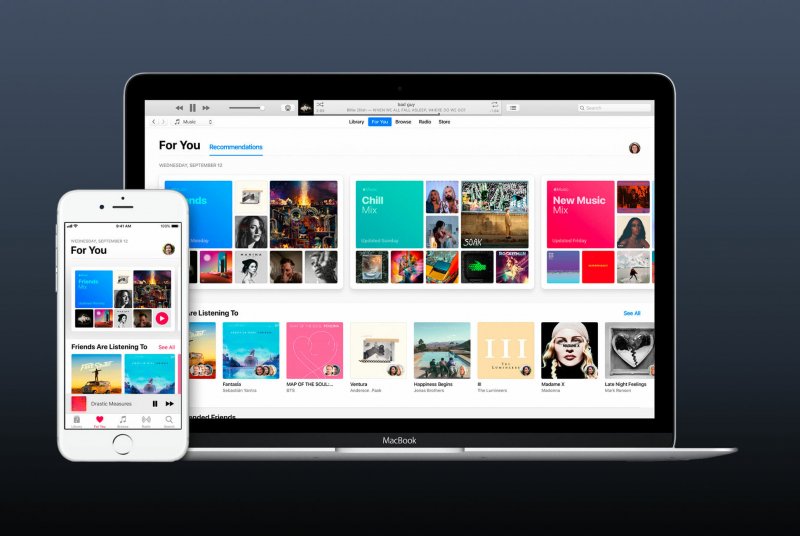
또 다른 옵션은 자동 복구를 사용하여 더 이상 문제를 일으키지 않도록 하는 것입니다.
대신 PC에 의존하여 "알 수 없는 오류가 발생했습니다 -50” 문제입니다. 이 작업을 수행하는 방법은 다음과 같습니다.
그 후에 문제가 저절로 해결되어야 합니다. 그렇지 않은 경우 다음 옵션으로 이동하는 것이 좋습니다.
다음 옵션은 문제의 핵심을 해결하는 것입니다. 즉, iTunes 앱을 수정하여 문제를 해결하는 것입니다. 이를 수행하는 한 가지 방법은 iTunes 앱을 업데이트하는 것입니다. 오래된 앱은 종종 오류를 일으킬 수 있고 결국 "알 수 없는 오류가 발생했습니다 -50”문제.
어느 쪽이든 Windows PC에서 iTunes를 업데이트하는 방법은 다음과 같습니다.
이제 Mac 컴퓨터에서 이 작업을 수행하는 방법은 다음과 같습니다.
문제가 발생하기 전에 문제를 해결할 수 있도록 정기적으로 이 작업을 수행하는 습관을 들이십시오.
하지만 아직까지는 성공이 보장되지 않을 수 있습니다. 따라서 최후의 수단을 사용해야 합니다.
iTunes 앱 재설치는 설정을 기본값으로 재설정하는 것을 제외하고는 iTunes 업데이트로 간주될 수도 있습니다. "를 수정하는 대신 일부 파일을 잃을 수 있으므로 이것을 최후의 수단으로 만들었습니다.알 수 없는 오류가 발생했습니다 -50”문제.
그럼에도 불구하고 iTunes 앱을 쉽게 다시 설치하는 방법은 다음과 같습니다.
앱을 다시 설치하면 "알 수 없는 오류가 발생했습니다 -50"는 이미 해결되어야 합니다. 최악의 시나리오는 도중에 일부 파일을 잃어버린 것입니다.
대부분의 경우 iTunes가 파일과 관련된 대부분의 문제를 해결할 수 있다는 것을 알게 될 것입니다. 불행히도 앱 자체가 문제를 해결하지만 해당 앱 내에서만 오류가 발생할 수도 있습니다.
그러한 오류 중 하나는 "알 수 없는 오류가 발생했습니다 -50" 문제. 수정하기가 매우 어려워 보일 수 있지만 오류가 어떻게 발생했는지 알면 이 문제를 쉽게 극복할 수 있습니다.
코멘트 남김
Comment
Hot Articles
/
흥미있는둔한
/
단순한어려운
감사합니다! 선택은 다음과 같습니다.
우수한
평가: 4.6 / 5 ( 78 등급)